
Jack Hood
0
4682
646
ColorOS 6 está aquí y trae algunas características realmente geniales. La nueva máscara de Android de Oppo es más ligera y rápida, y se parece más a las existencias de Android que nunca. He estado usando ColorOS 6 en RealMe 3 durante bastante tiempo y hay ciertos consejos y trucos que me gustaría compartir con ustedes que lo ayudarán a aprovechar al máximo ColorOS 6. Entonces, aquí están los 10 mejores ColorOS 6 consejos y trucos que debes saber.
ColorOS 6 consejos y trucos
1. Habilitar el cajón de aplicaciones
ColorOS 6 finalmente trae un cajón de aplicaciones de estilo Android a los dispositivos de Oppo. Me encanta esta nueva incorporación, ya que hace que ColorOS sea más intuitivo de usar para los nuevos usuarios de Android. Dicho esto, la función no está habilitada de manera predeterminada, por lo que deberá habilitarla si desea usarla..
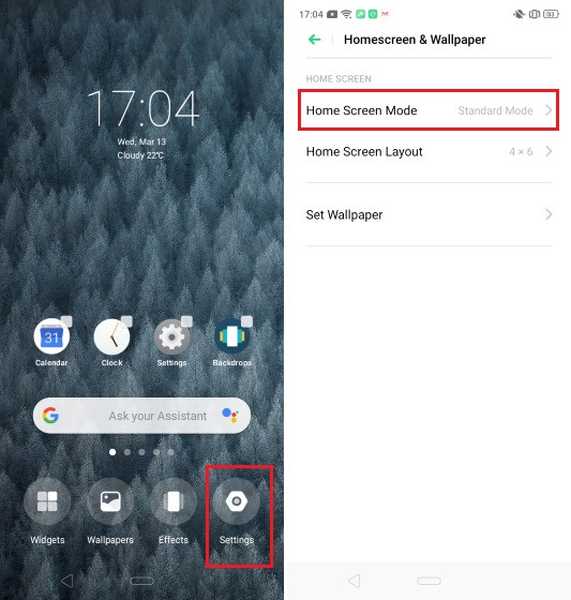
Para habilitar el nuevo modo de cajón de aplicaciones, solo pellizque con dos dedos en la pantalla de inicio y luego toque Configuración. Aquí toque "Modo de pantalla de inicio" y luego seleccione el "Modo de cajón" para habilitar el cajón de la aplicación.
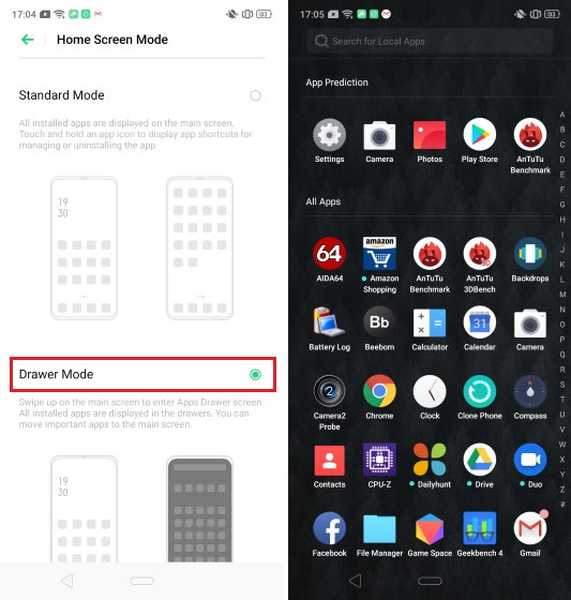
2. Personaliza los gestos de navegación
Dado que ColorOS 6 se basa en Android Pie, Oppo ha incluido los gestos de navegación nativos que Google introdujo con la actualización de Android Pie. Sin embargo, esa no es la única opción aquí. En lugar de los gestos de navegación de Android Pie, también puede usar los antiguos botones virtuales de Android o el propio gesto de navegación de Oppo.
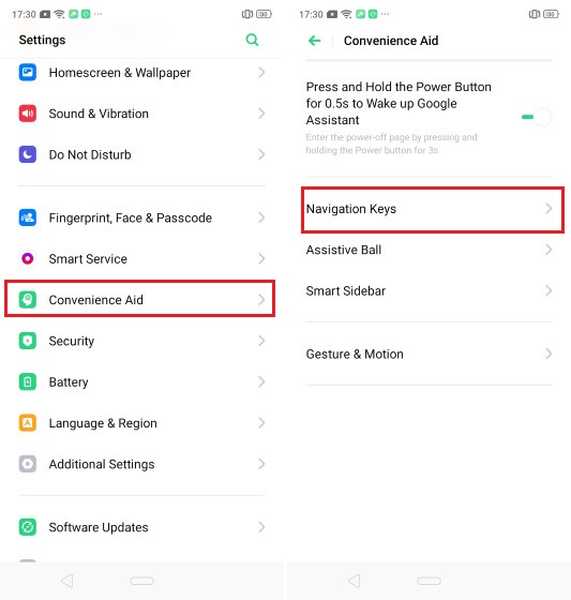
Me encanta el hecho de que Oppo ha incluido soporte para todos estos controles de navegación en ColorOS 6. Permite a los usuarios elegir el estilo de navegación que les gusta. Para personalizar los gestos de navegación, vaya a Configuración -> Ayuda práctica -> Teclas de navegación y luego elija el que desee. Si elige el gesto de navegación de Android Pie, tenga en cuenta que ColorOS 6 le permite cambiar la posición del botón Atrás de izquierda a derecha si lo desea.
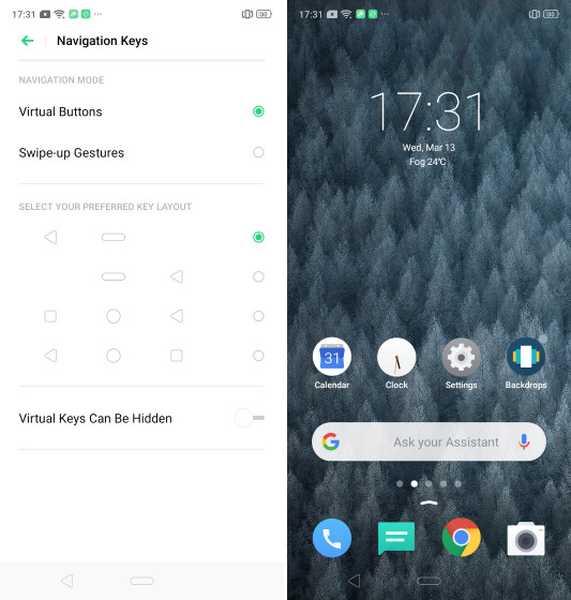
3. Administre la página de Smart Assistant
La página Smart Assistant siempre ha sido parte de ColorOS, pero antes no era personalizable por el usuario. Con ColorOS 6, Oppo le brinda más control sobre la información que se muestra en la página Smart Assistant. Para personalizar la página de Smart Assistant, primero acceda deslizando de izquierda a derecha en la pantalla de inicio y luego toque el botón más en la esquina superior derecha. Aquí, no solo puede elegir el tipo de información que desea mostrar, sino también reorganizar su orden para una mejor experiencia de visualización.
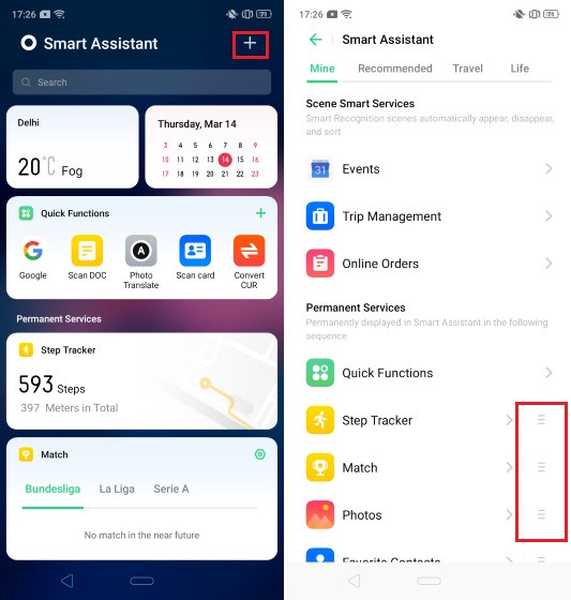
4. Habilitar el modo de conducción
ColorOS 6 trae un nuevo modo de "conducción" que, cuando habilita, silencia todas las notificaciones cada vez que detecta que está manejando una bicicleta o conduciendo. También puede activarlo manualmente desde el menú de configuración rápida. Cualquier llamada que reciba se cancela automáticamente y la persona que llama recibe un mensaje de texto automático..
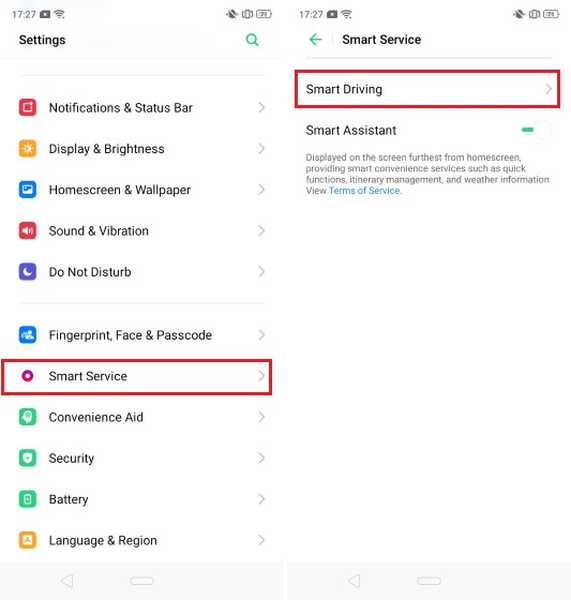
Para habilitar el "Modo de conducción", vaya a Servicio inteligente -> Conducción inteligente y seleccione la opción Modo de conducción. Aquí, también puede tocar el botón "No molestar en la conducción" para personalizar lo que desea que haga su teléfono cuando recibe llamadas y mensajes mientras conduce o conduce.
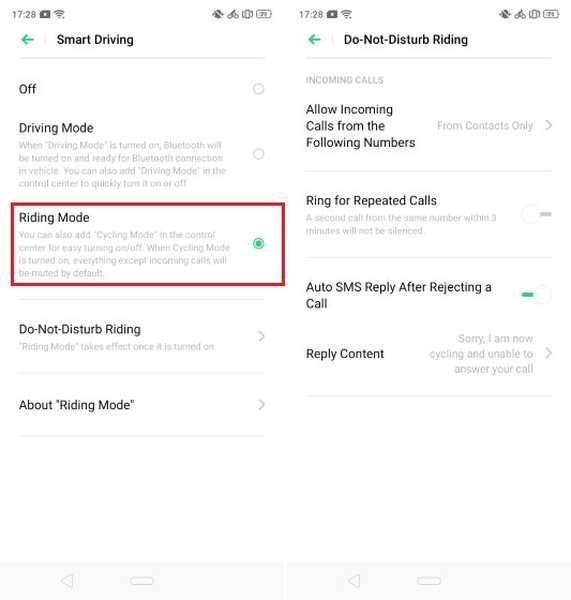
5. Desactivar la predicción de aplicaciones
El nuevo ColorOS 6 ofrece integración de inteligencia artificial que tiene como objetivo mejorar el rendimiento del sistema mediante la gestión activa de los recursos de hardware. Además de las mejoras en el rendimiento del sistema, la IA también le mostrará información proactiva que cree que necesita. Uno de los lugares donde se muestra esta información es en el cajón de la aplicación, donde la fila superior muestra predicciones de aplicaciones que AI cree que son útiles para usted. Encontré esta fila superior molesta y la desactivé tan pronto como comencé a usar el teléfono. Si también desea desactivar esto, pellizque con dos dedos en la pantalla de inicio y luego toque Configuración. Aquí deshabilite la opción "Mostrar predicciones de aplicaciones".
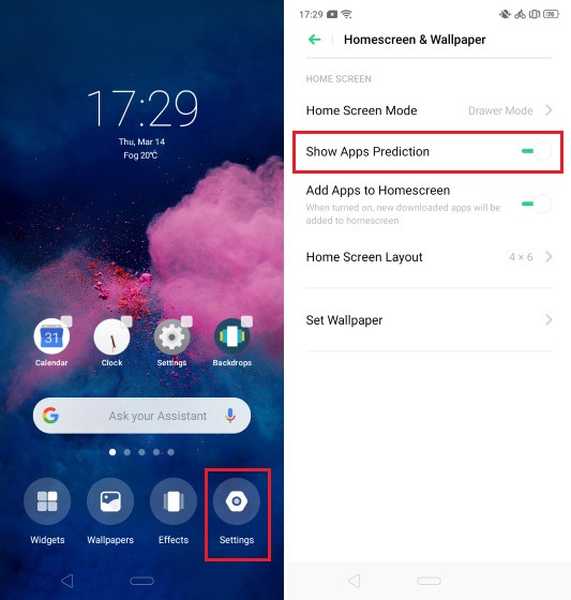
6. Mostrar información de RAM para tareas recientes
La versión anterior de ColorOS solía mostrar la información de Ram en la parte inferior cada vez que invocaba el menú de aplicaciones recientes. Esta función está deshabilitada de manera predeterminada y puede molestar a algunos usuarios que están acostumbrados a ver esa información. Si usted es uno de esos usuarios, no se preocupe, puede volver a habilitarlo fácilmente.
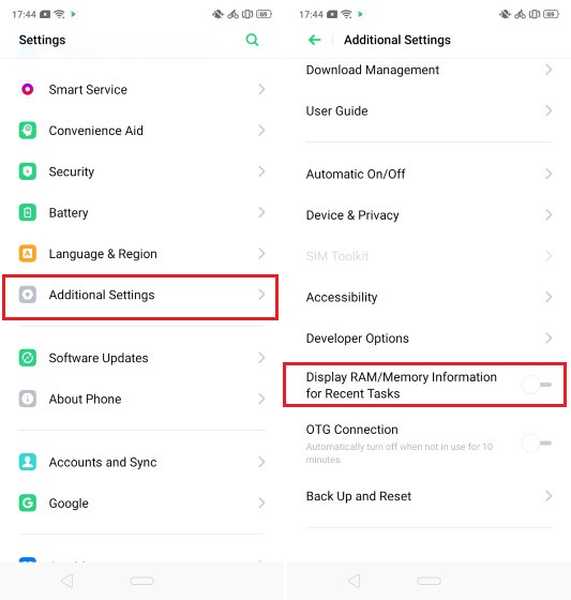
Para habilitar la información de RAM, vaya a Configuración -> Configuración adicional y active la opción "Mostrar información de RAM / memoria para tareas recientes". Como puede ver en la imagen a continuación (lado derecho), se muestra la información de RAM.
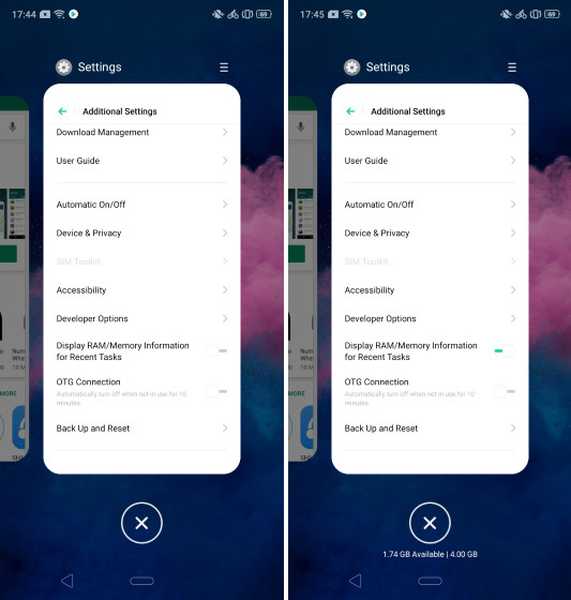
7. Haz que tu teléfono dure más
ColorOS siempre ha sido excelente en la gestión de la batería para que los usuarios siempre tengan un mayor tiempo de ejecución. Sin embargo, hay ocasiones en las que necesita que su teléfono dure más de lo habitual. ColorOS le permite hacerlo mediante un modo de alta eficiencia energética que permite que la batería dure más. Para habilitar esta función, vaya a Configuración -> Batería -> Optimización de batería de pantalla y luego habilite el "Modo de alta eficiencia energética".
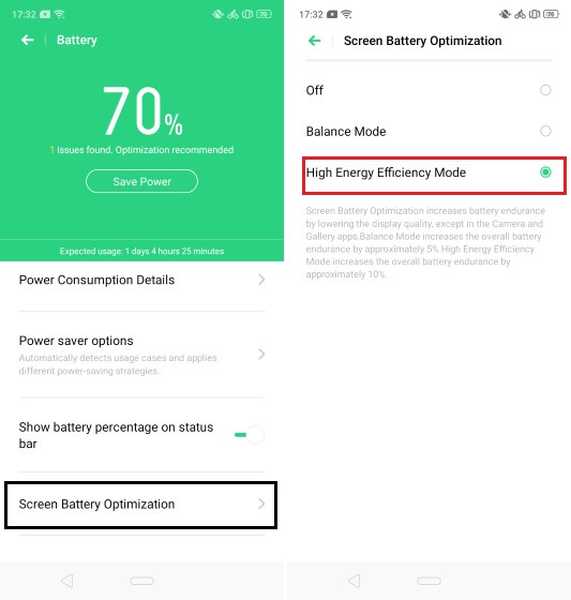
8. Habilitar la barra lateral inteligente
Me encanta la función "Barra lateral inteligente" de ColorOS. Básicamente, le permite adjuntar un pequeño estante al borde de la pantalla para obtener acceso rápido a ciertas aplicaciones y acciones. El estante está oculto de forma predeterminada, pero se puede activar fácilmente con un simple gesto de deslizar.
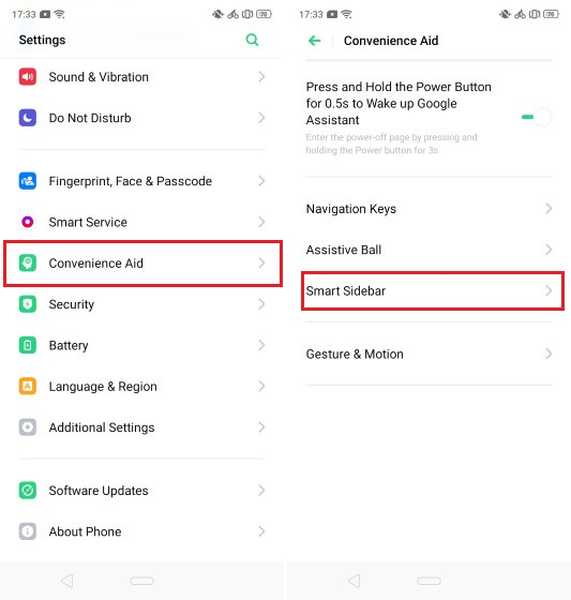
Puede habilitar la barra lateral inteligente yendo a Configuración -> Configuración de conveniencia -> Barra lateral inteligente. Aquí, habilite la alternancia junto a "Barra lateral inteligente". También puede optar por usar la barra lateral solo en modo horizontal si lo desea. Como dije, me encanta la barra lateral inteligente y la habilito tan pronto como me cambio a un dispositivo ColorOS.
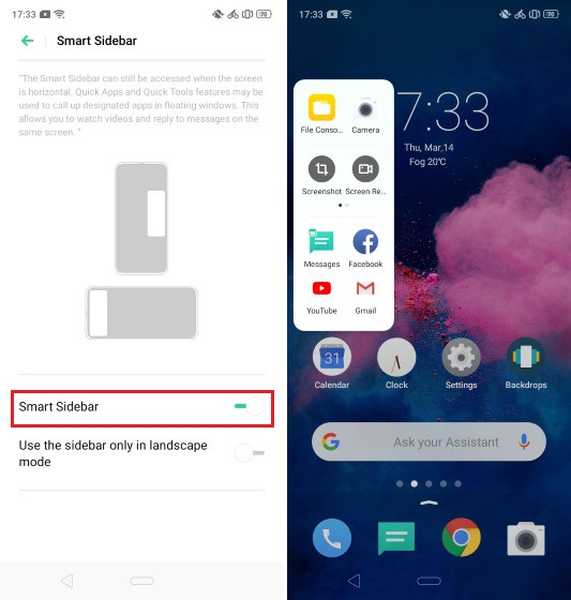
9. Habilitar el escudo nocturno
Night Shield es una característica de ColorOS que disminuye la luz azul que sale de su teléfono inteligente al cambiar la temperatura de color de la pantalla. Se supone que la luz azul que proviene de nuestras pantallas interfiere con nuestra capacidad de dormir, por lo que los expertos recomiendan usar un filtro de luz azul cuando use su dispositivo por la noche.
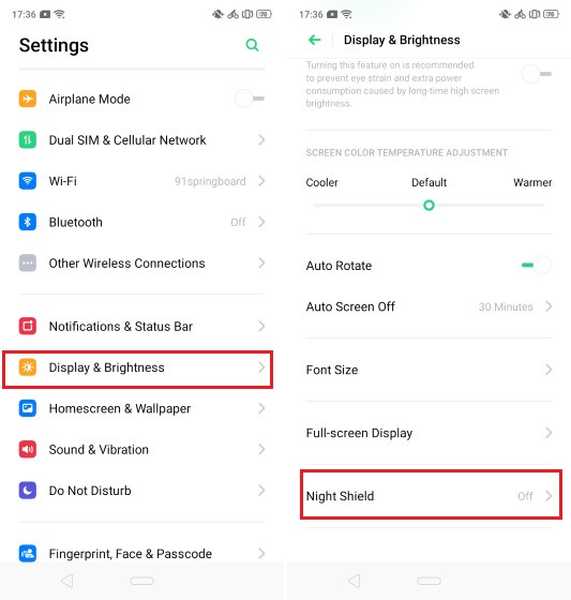
Puede habilitar esta función en ColorOS yendo a Configuración -> Pantalla y brillo -> Escudo nocturno. Aquí puede elegir habilitar el Escudo nocturno o puede programar un período de tiempo entre el cual el Escudo nocturno se encenderá automáticamente. También puede elegir la intensidad de Night Shield usando el control deslizante o usar solo un modo blanco y negro.
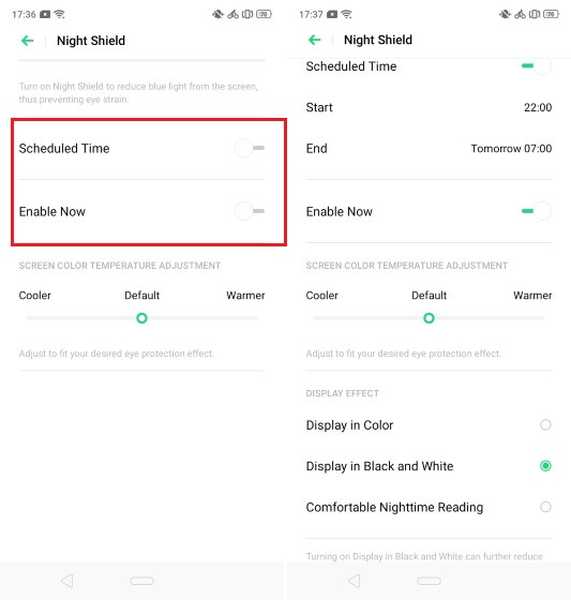
10. Ejecute dos instancias de la misma aplicación
Una de mis características favoritas de ColorOS es su capacidad para ejecutar dos instancias de la misma aplicación en un solo dispositivo. Solo lo uso para crear y usar dos cuentas de WhatsApp, pero puede usar esta función para cualquier aplicación de chat o redes sociales. Si desea mantener un número privado secreto que no desea compartir con otros usuarios, solo necesita ejecutar dos cuentas diferentes en el mismo teléfono, tener la capacidad de ejecutar dos instancias de la misma aplicación es genial.
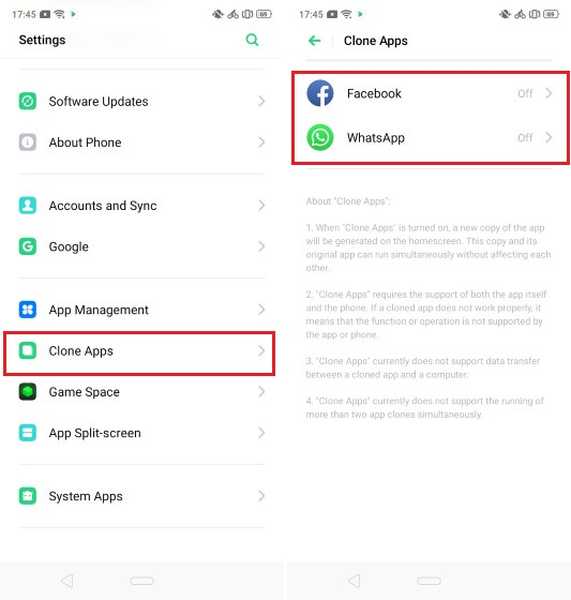
Puede habilitar esta función yendo a Configuración -> Clonar aplicaciones. Aquí, toque la aplicación de la que desea ejecutar una copia y luego cambie el nombre de la nueva aplicación. Una vez que haga eso, ColorOS creará automáticamente una copia de la misma aplicación. Si desea deshabilitar la copia en el futuro, simplemente siga la misma ruta y deshabilite la palanca junto a "Habilitar la clonación de aplicaciones".
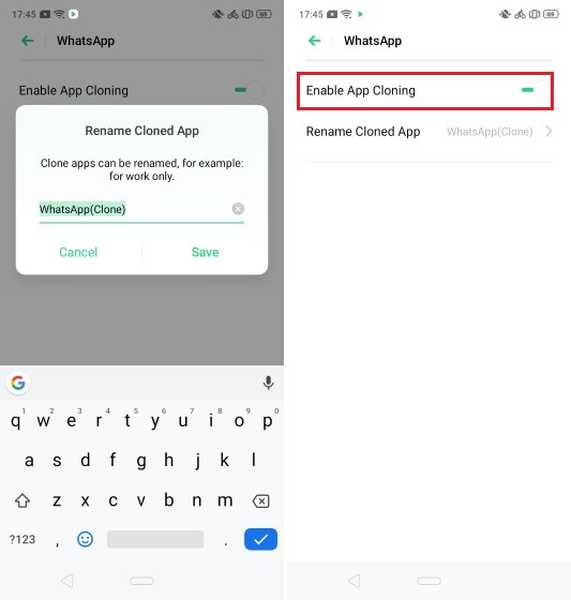
VEA TAMBIÉN: 10 mejores características de ColorOS 6 que debe conocer
Aproveche al máximo ColorOS 6 con estos consejos y trucos
Esos son los 10 consejos que más me gustan. Algunos de esos consejos también funcionarán en la versión anterior de ColorOS. Sin embargo, son lo suficientemente importantes como para querer incluirlos en la lista. Comparta con nosotros sus consejos y trucos favoritos de ColorOS 6 escribiendo en la sección de comentarios a continuación.















